Neue Funktionen für mehr Struktur und schnellere Prozesse
Diesen Monat haben wir an vielen verschiedenen Stellen unsere Software weiterverbessert und bekanntlich ist das Ganze mehr als die Summe seiner Teile. Setzt man die neuen Funktionen zusammen, stellen sie ein mächtiges Set an Tools dar, mit denen Sie Ihre Publikationen noch schneller und besser strukturiert erstellen können.
Neu: KategorienUm Ihre Artikel noch besser zu strukturieren, haben wir neu Kategorien eingeführt. Diese können Sie in den Account-Settings erstellen, sortieren und bearbeiten. Danach weisen Sie jeden Artikel, den Sie neu importieren oder bereits importiert haben, den gewünschten Kategorien zu.
Wie Sie diese Kategorien für ein noch effizienteres Publizieren einsetzen, erfahren Sie im Abschnitt «Alle neuen Features als mächtiges Tool-Set».
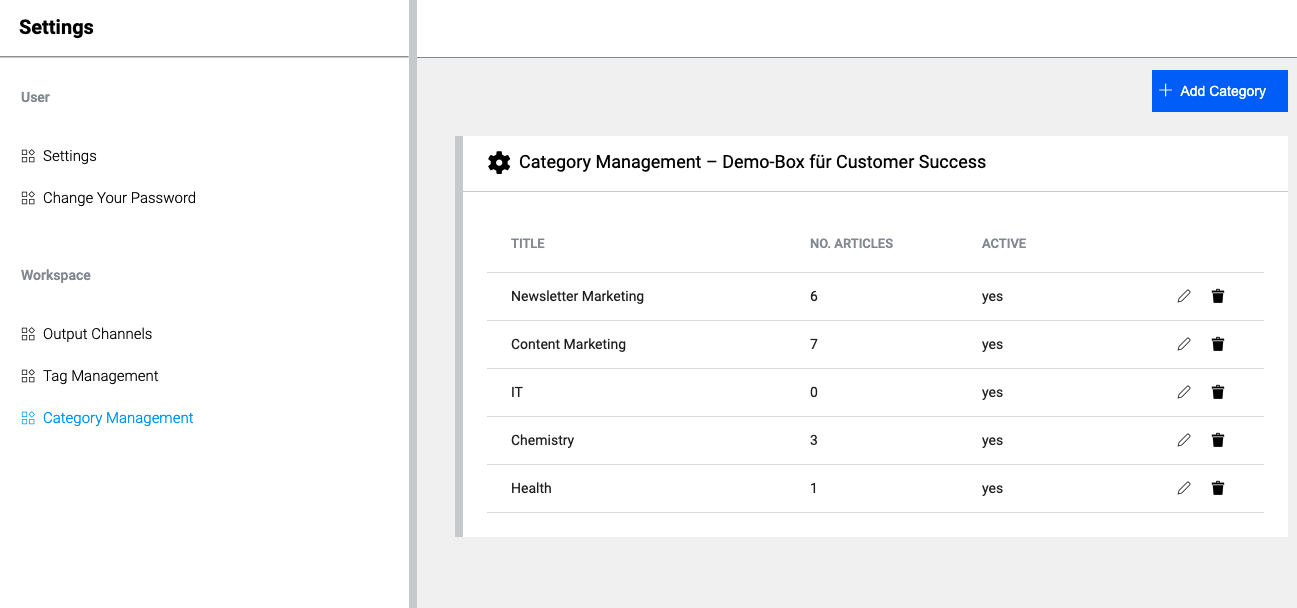
Highlight-Artikel
Zusätzlich haben Sie neu die Möglichkeit, einzelne Artikel als «Highlight» auszuzeichnen. Dies können zum Beispiel Artikel Ihres eigenen Blogs sein, die Sie mit weiteren kuratierten Artikeln ergänzen. Als Highlight gekennzeichnete Artikel erkennen sie am blauen Plus-Zeichen.
Wie Sie die Highlight-Artikel beim Zusammenstellen Ihrer Publikation nutzen, lesen Sie im Abschnitt «Alle neuen Features als mächtiges Tool-Set».
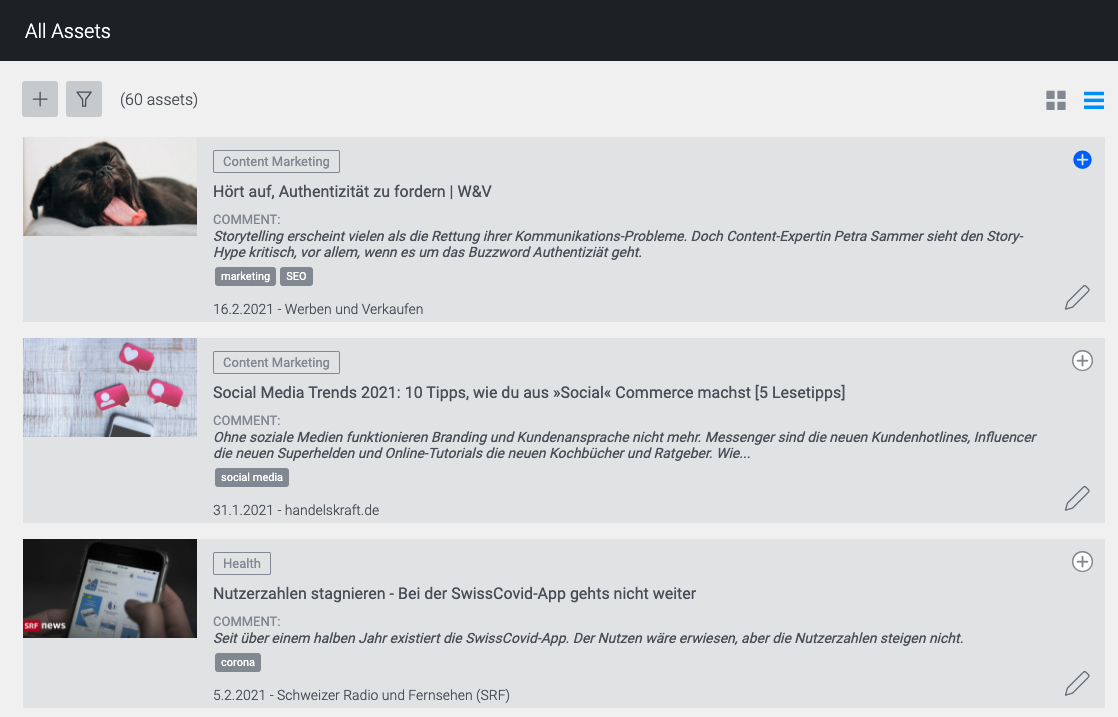
Tags verwalten
Wir haben die Verwaltung von Tags stark vereinfacht. Diese können Sie neu wie die Kategorie ebenfalls in den Account-Settings bearbeiten. Neue Tags erstellen Sie weiterhin direkt beim Importieren oder Bearbeiten von Assets. Falls Sie ein Tag z.B. für alle zugeordneten Artikel umbenennen oder wieder entfernen möchten, können Sie dies hier schnell und einfach tun.
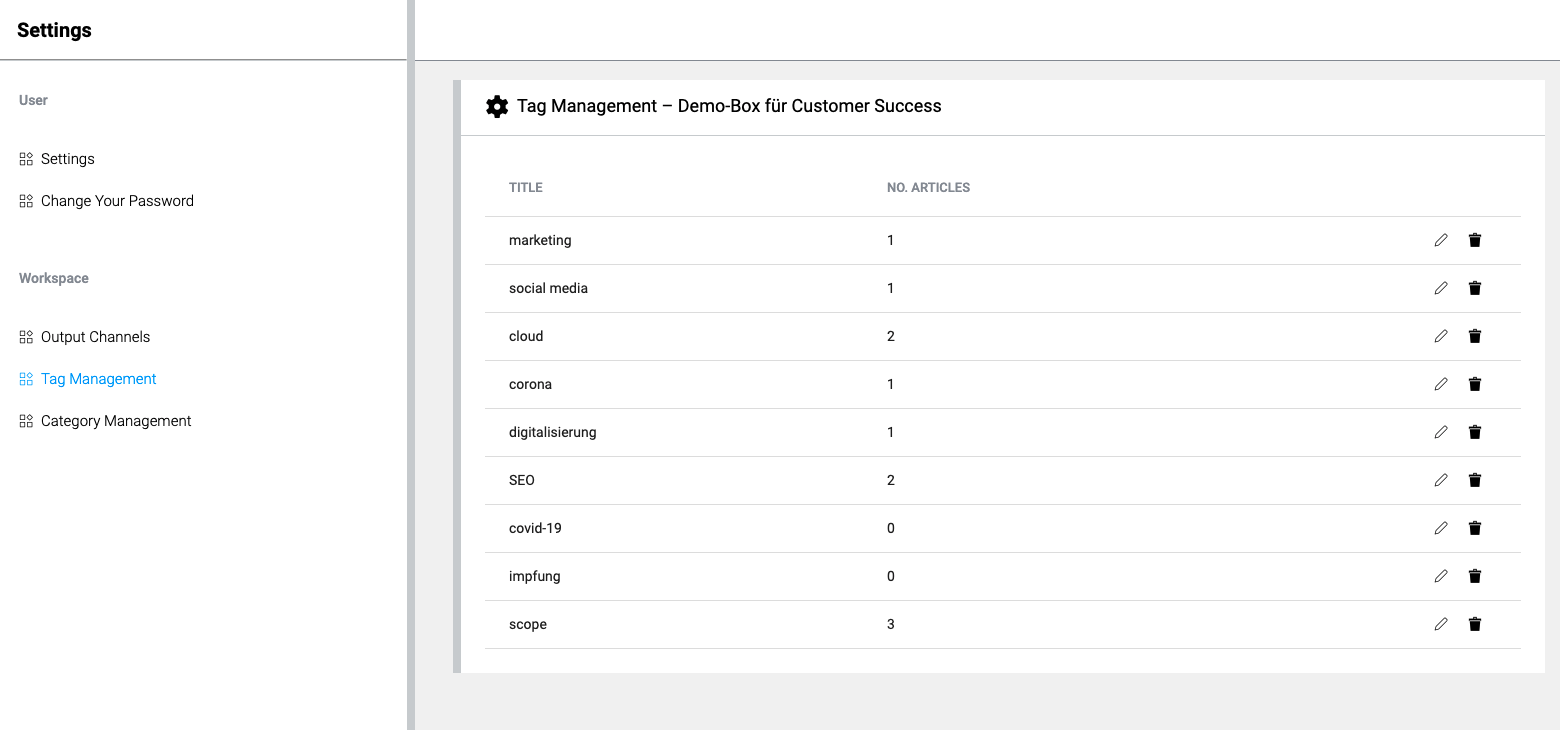
Bulk-Insert
Die Funktion des «Bulk-Inserts» gibt es schon seit ein paar Monaten. Bisher war es möglich, alle Artikel in einer neuen Artikelliste einzufügen. Neu gibt es bei diesem Massenimport verschiedene Möglichkeiten: Sie können nach Tags oder Kategorien strukturierte Artikel je in einer separaten Liste einfügen und diese automatisch mit Zwischentiteln oder einem Freitext ergänzen. Zudem können auch Highlight-Artikel speziell ausgewiesen werden.

Alle neuen Features als mächtiges Tool-Set
Was bedeuten alle diese neuen Features nun für Ihren Publikationsprozess? Kombiniert angewendet unterstützen diese Features Sie dabei, Ihre Publikationen schneller und halbautomatisiert zusammenzustellen. Hierfür gehen Sie wie folgt vor:
- Sie wählen wie gewohnt im Modul «Discover» Ihre relevanten Inhalte aus.
- Beim Importieren weisen Sie die Artikel einer oder mehreren Kategorien zu und verschlagworten die Beiträge mithilfe der Tagging-Funktion.
- Unter «Assets» kennzeichnen Sie wenn gewünscht einzelne Artikel als «Highlight». Wenn Sie in einer Publikation mehrere Themenblöcke (Kategorien) haben, können Sie zum Beispiel pro Thema einen Highlight-Artikel auswählen.
- Im Editor wenden Sie die passenden Filter an: Sie können zum Beispiel nur Artikel einzelner Kategorien oder Tags anzeigen. Zudem können Sie die Assets danach filtern, ob Sie sie bereits verwendet haben. Das ist insbesondere dann hilfreich, wenn Sie sehr häufig und sehr viele Artikel importieren.
- Mithilfe des Bulk-Insert-Buttons können Sie aus verschiedenen Optionen wählen:
- «One list with all articles»: Sie fügen alle Artikel, die den gesetzten Filterkriterien entsprechen, in eine neue Artikelliste.
-
«Lists by selected tags» oder «Lists by selected categories»: Hier haben Sie je drei Varianten, um die Inhalte automatisch hinzuzufügen.
-
Mit «Title and list elements» fügen Sie einen Zwischentitel pro Tag oder Kategorie sowie alle zugehörigen Artikel in je einer Artikelliste ein.
-
Mit «Title, text and list elements» fügen Sie zusätzlich einen Text hinzu, um einen Inhaltsblock einzuleiten.
-
Mit «Title, highlights and list elements» fügen Sie neben dem Titel und der Artikelliste zusätzlich eine Liste mit den Highlight-Artikeln hinzu. Der Highlight-Artikel erscheint im «Large article»-Layout, das heisst, das Artikelbild geht über die ganze Breite, während die anderen Artikel im «Small article»-Layout erscheinen.
-
Für den Titel wird jeweils automatisch der Tag- oder Kategorie-Text verwendet.
Bulk-Inserts mithilfe von Tags: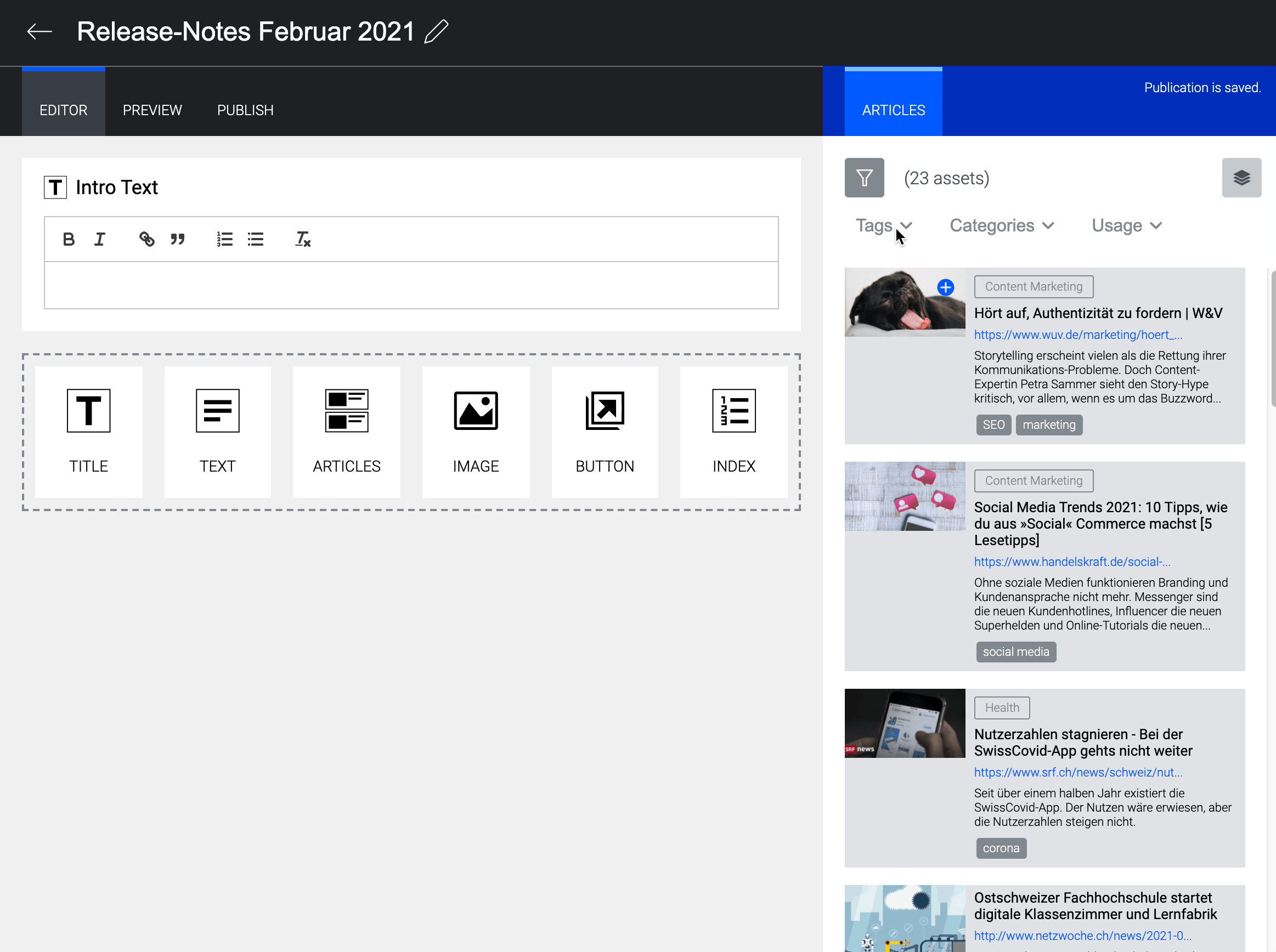
Bulk-Inserts mithilfe von Kategorien: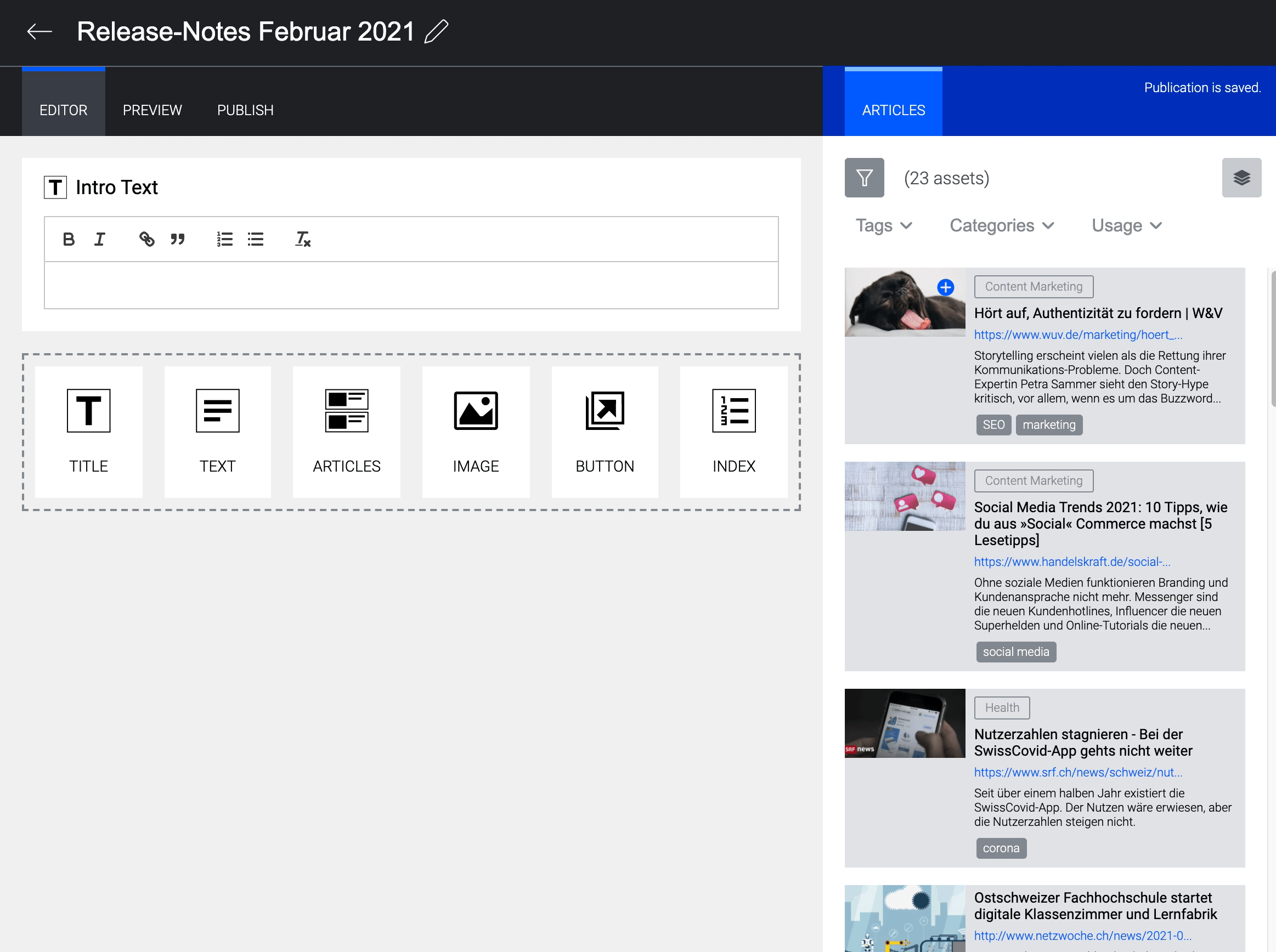
Mit etwas Vorarbeit beim Erstellen der Tags und Kategorien sowie etwas Vorausplanung beim Hghlighten, Taggen und Kategorisieren der Artikel, erstellen Sie auch komplexe Newsletter mit nur wenigen Klicks – ganz ohne Drag and Drop.
Kategorien und Tags im Newsletter ausgeben
Um visuell etwas Struktur in Ihre Publikationen zu bringen, haben Sie neu ausserdem die Möglichkeit, Tags und Kategorien im Newsletter anzuzeigen. Kategorien können Sie zum Beispiel als «Spitzmarke» über einem Artikeltitel anzeigen oder Tags als kleine Labels oder Hashtags ausgeben. Gerne passen wir das Template auf Ihre Bedürfnisse an. Und so könnte das aussehen:
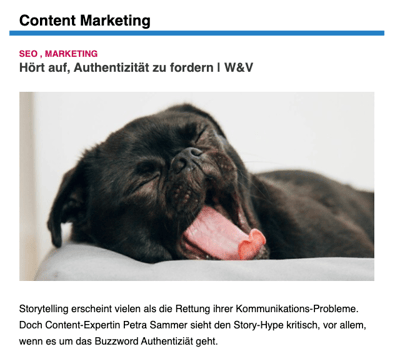
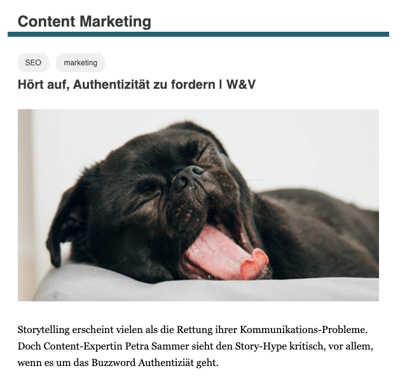
Topics: In eigener Sache, Release-Notes